Facebook App iPhone çökmesini düzeltmek için nasıl

Sosyal medya hakimiyeti Facebook, milyonlarca kullanıcısı ile tüm dünyada en çok kullanılan servis. Ve son zamanlarda, Apple kullanıcıları, şikayetlerinden şikayet ederken sorunla karşı karşıya Facebook uygulaması çöküyor. Peki, kullanıcılar bu sorunla karşılaştığında, uygulamakullanıcıları ana ekrana alarak aniden kapatın. Bazen uygulamayı kullanırken ekran boşalır ve sizi ana ekrana geri götürür. Bu kullanıcılar için sinir bozucu.
- 1. Bölüm: Facebook neden iPhone / iPad’de Kilitlenmeye Devam Ediyor?
- Bölüm 2: Nasıl iPhone Facebook App Çöküyor düzeltmek için
1. Bölüm: Facebook neden iPhone / iPad’de Kilitlenmeye Devam Ediyor?
Uygulamanın tutması için birçok neden varApple cihazlarda donma. Bu konunun çözümlerine bakmadan önce, bu soruna neden olan nedenleri tanımak zorunludur. İşte Facebook uygulamasının yol açtığı nedenlerden bazıları iPhone X / 8/7/6 / iPad.
Uygulamanın eski versiyonu: Uygulamanın daha eski bir sürümünü kullanıyorsanız,Uygulamanın şimdi ve sonra çökmesine neden olabilir. Apple'a benzer bir Facebook, her zaman uygulamasında güncellemeler yapar. Uygulamanın bu yeni zamanında güncellemeler hata düzeltmeleri içerir. Uygulamayı en yeni sürüme yükseltemezseniz, bu sorunla karşılaşmanız olasıdır.
Cihazınızda çok fazla uygulama var: İPhone / iPad'inizde çok fazla uygulama çalışıyorsa,Facebook uygulamasının donmasını içeren bir durumla karşılaşmanız ihtimalleri yüksek. Uygulamaya yeterli yer olmadığı için sorun ortaya çıkabilir. Çok fazla uygulama cihazınızın hafızasının azalmasına ve çalışmasının yavaş olmasına neden olur. Ve Facebook büyük hacimli bir uygulama olduğundan çökebilir.
Cihazınızın sistem sorunu: Bazen işletim sistemindeki hatalar da sorunun arkasındaki neden olabilir. Her zaman sorunun arkasındaki cihaz ya da Facebook uygulaması değildir.
Bölüm 2: Nasıl iPhone Facebook App çökmesini düzeltmek için
- 1. Çözüm: Uygulama Güncellemelerini Denetleyin
- 2. Çözüm: iPhone Bellek Alanını Boşaltın
- 3. Çözüm: Aygıtınızı Yumuşak Sıfırlama
- 4. Çözüm: iOS'u Son Sürümüne Güncelleyin
- 5. Çözüm: Facebook Uygulamasını silin ve yeniden yükleyin
- 6. Çözüm: Veri Kaybı Olmadan Facebook Uygulama Kazasını Düzeltin (Önerilen)
- 7. Çözüm: iPhone'daki Tüm Ayarları Sıfırla
- Çözüm 8: iPhone'u iTunes ile geri yükleyin
1. Çözüm: Uygulama Güncellemelerini Denetleyin
Daha önce belirtildiği gibi, eski birUygulamanın sürümü, daha sonra uygulamayı güncelleyerek "Facebook uygulamam neden kapanmaya devam ediyor" sorunuzu çözecektir. Uygulamayı güncellemek için App Store'a gidin ve Güncellemeler'e tıklayın. Uygulama herhangi bir güncelleme aldıysa, "Güncelle" yi tıklayın.

2. Çözüm: iPhone Bellek Alanını Boşaltın
İPhone'da hafızayı boşaltmak cihazıhızlı. Bu, Facebook uygulamasının çalışabilmesi için biraz yer açabilir ve bu nedenle sorunu önler. Depolama kullanımını kontrol etmek için Ayarlar -> Kullanım -> Depolamayı Yönet seçeneğine gidebilirsiniz. İstenmeyen uygulamaları, fotoğrafları, müzikleri ve diğer büyük dosyaları silerek belleği boşaltın.

3. Çözüm: Aygıtınızı Yumuşak Sıfırlama
Yazılım sıfırlama, iPhone'unuzu yeniden başlatmaya zorlamaktan başka bir şey değildir. Bu, sorunu çözmede yardımcı olabilir. İşte iPhone'unuzu yumuşak bir şekilde sıfırlama ve başlangıçta iPhone Facebook uygulaması çökmelerini çözme adımları.
İPhone 7/7 Plus kullanıyorsanız, ekran kapanana ve Apple logosu tekrar görünene kadar Sesi Azalt tuşuna ve Uyku düğmesine uzun basın.
İPhone 7'den daha eski bir iPhone kullanıyorsanız, ekran kapanana ve Apple logosu tekrar belirene kadar Ana ekran düğmesine ve Uyku düğmesine uzun basın.
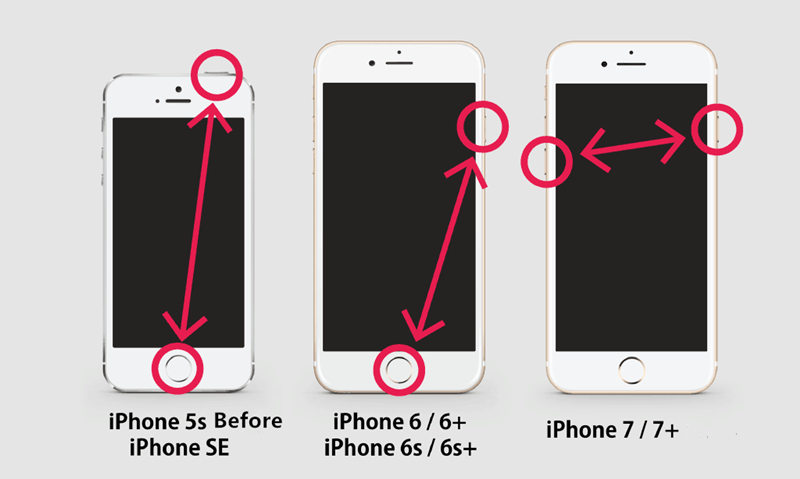
En son iPhone 8/8 Plus / X’i kullanıyorsanız,sonra hızlıca basın ve sırasıyla ses seviyesini artırın ve ses seviyesini azaltın düğmesine basın. Şimdi ekran kapanana ve Apple logosu tekrar belirene kadar Uyku düğmesine uzun basın.

4. Çözüm: iOS'u Son Sürümüne Güncelleyin
Sorun nedeniyle yazılım aksaklıkları varsa, o zamaniOS'u en son sürüme güncellemek, "Facebook uygulamam neden kendini kapatmaya devam ediyor" sorunuzu yanıtlayacaktır. İOS'u en son sürüme güncellemek için adım adım kılavuz.
Aşama 1: Ayarlar'a gidin ve ardından Genel'e gidin. "Yazılım Güncelleme" seçeneğine tıklayın.
Adım 2: En son sürüme sahip değilseniz, indirin. Yükleme işlemi otomatik olarak başlayacaktır.
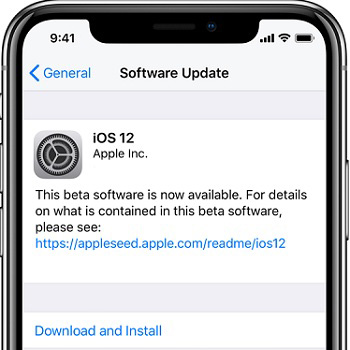
5. Çözüm: Facebook Uygulamasını silin ve yeniden yükleyin
Bazen, uygulamayı silmek ve yüklemekFacebook iPhone uygulaması çözmek sürekli hata çöker. Bunun nedeni, bir uygulama yüklediğinizde, iOS'un uygulamaya yeni kaynaklar tahsis etmesidir. Dolayısıyla, uygulamanın çökmesi için ihtimaller çok daha düşüktür. Tek yapmanız gereken uygulamayı silmek ve tekrar yüklemek.

6. Çözüm: Veri Kaybı Olmadan Facebook Uygulama Kazasını Düzeltin
Başını tırmalamayı bırak !!! Facebook uygulamanız yukarıdaki yöntemleri denedikten sonra hala çökmeye devam ediyorsa, işletim sistemini kendiniz onarmanız gerekir. Tenorshare ReiBoot işinizi yapacak. Bu yazılım, iPhone ve iPad ile ilgili her türlü sorunu tek bir tıklamayla çözer. Bu da bu aracı bu sorunu çözmek için kullanmamızı istedi. Ek olarak, tüm verileriniz ve dosyalarınız dokunulmaz ve güvenli olacaktır. Bu nedenle, veri kaybı riski sıfırdır. İşte aracı kullanma adımları.
Aşama 1: Bilgisayarınıza Tenorshare ReiBoot'u kurun ve başlatın. Yazılımı yükledikten sonra, bir USB kablosu kullanarak cihazınızı bilgisayara bağlayın. "İşletim sistemini Onar" seçeneğine tıklayın.
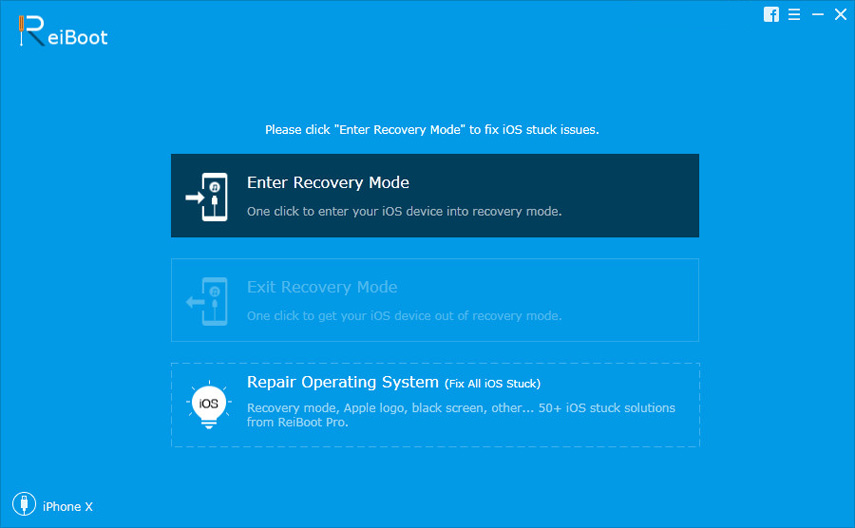
Adım 2: Şimdi "Onarmaya Başla" üzerine tıklayın ve siz de yazılımı yükleyeceksiniz.

Aşama 3: Bellenim paketini çevrimiçi indirin. Araç, cihazınızın üzerinde çalıştığı geçerli iOS için en yeni ürün yazılımı paketini gösterir. Paketin kurulumunu başlatmak için "İndir" e tıklayın.

4. Adım: İndirme işlemi tamamlandığında, cihazınızın kurtarılmasını başlatmak için "Onarımı Başlat" a tıklayın. İşlem birkaç dakika sürebilir. İşlem tamamlandığında, cihazınız yeniden başlatılır.

7. Çözüm: iPhone'daki Tüm Ayarları Sıfırla
"Tüm Ayarları Sıfırla" seçeneğini seçtiğinizdeiPhone'unuzun tüm ayarlarını kolayca sıfırlar. Öte yandan, cihazınızdaki hiçbir veri veya dosya kaybolmaz. İşte cihazınızı sıfırlamak ve Facebook sorununu iPhone'da çökmesini çözmek için atılacak adımlar.
Aşama 1: Ayarı açın ve General'e gidin. Girdikten sonra Sıfırla'yı arayın.
Adım 2: Sıfırla'da, Tüm Ayarları Sıfırla bulacaksınız. Seçeneğe tıklayın. Devam etmek için sizden şifre sorulacak. Şifreyi girin.
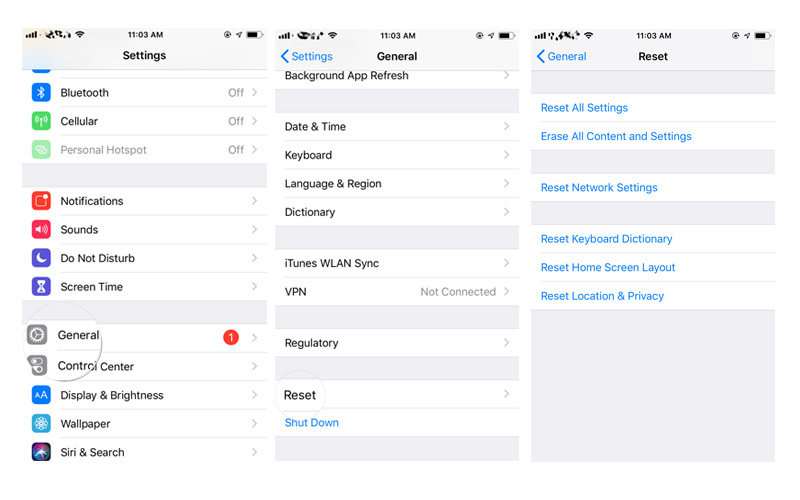
Çözüm 8: iPhone'u iTunes ile geri yükleyin
İTunes'u kullanarak iPhone'u geri yüklemeyi de deneyebilirsiniz. Bu, diğer taraftan, veri kaybına neden olabilir. İşte iTunes'u kullanarak iPhone'u geri yükleme adımları.
Aşama 1: İTunes'u başlatın ve cihazınızı bilgisayara bağlayın. Şifre isterse şifreyi girin.
Adım 2: İTunes'da göründüğünde cihazınızı seçin. Yedeklemeler bölümünün altında "Yedeklemeyi Geri Yükle" seçeneğini seçin. Son tarihe sahip veri tabanını seçin.
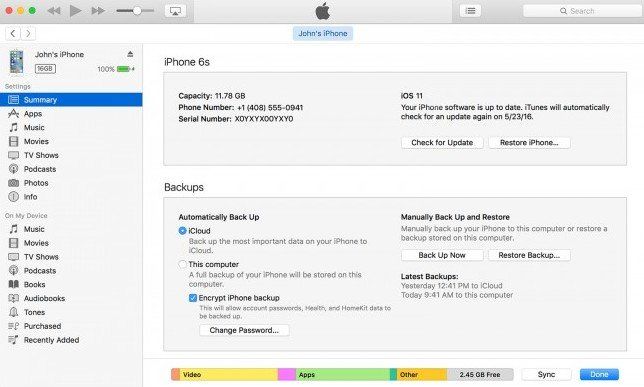
özet
Döndürmeden taş bırakmadan, sadece bir göz attıkFacebook uygulamasının iPhone X / 8/8 Plus / 7/7 Plus / 6s / 6'ya çökmesini düzeltmek için en iyi 8 çözüm. Genel düzeltmeler dışında, ReiBoot'un Facebook derken denenmesi önerilir. Bu sistem onarım yazılımı, iPhone kilitlenmesi, Apple logosu takılmış döngü ve daha fazlası gibi yüksek başarı oranlarıyla çoğu iOS sistem sorunlarını çözmeyi amaçlamaktadır. Bu yazı hakkındaki yorumlarınızı bize bildirin. Bunu yorum yaparak yapabilirsiniz.









